Mit der Gutscheincode-Funktion von Jotform können Sie individuelle Rabatte erstellen, die Ihre Kunden direkt auf Ihr Zahlungsformular anwenden können. Sie können Rabattcodes automatisch generieren oder eigene eingeben, Ablaufdaten festlegen und die Anzahl der Einlösbarkeiten begrenzen. Rabatte können auf einzelne Produkte, den Versand oder den Gesamtbetrag angewendet werden – bei Abonnements können Sie festlegen, dass sie nur auf die erste Zahlung angewendet werden. So können Sie ganz einfach Werbeaktionen durchführen, exklusive Angebote anbieten oder sogar kostenlose Bestellungen ermöglichen.
Gutschein-Codes hinzufügen und einrichten
Ob Sie ein neues Zahlungsformular erstellen oder durch Aktualisieren eines bestehenden Formulars können Sie es ganz einfach so einrichten, dass Rabattcoupons akzeptiert werden, sobald Sie Ihre Produkte oder Abonnements hinzugefügt haben. So geht’s:
- Öffnen Sie Ihr Formular im Formular Generator und klicken Sie auf das Feld Zahlung.
- Rechts daneben, abhängig von der gewählten Einrichtungsmethode:
- Klicken Sie auf das Zauberstab-Symbol, um die Zahlungseinstellungen zu öffnen. Bereich.
- Klicken Sie auf das Warenkorb-Symbol, um den Bereich Produktliste zu öffnen.
- Klicken Sie anschließend rechts auf der Seite im Bereich Zahlungseinstellungen oder Produktliste unter dem Reiter Gutscheine auf Gutschein erstellen.
- Konfigurieren Sie anschließend die folgenden Optionen:
- Gutscheincode – Sie können hier den automatisch generierten Rabattcode verwenden oder einen Code eingeben, den Ihre Kunden im Formular verwenden.
- Gutscheinlimit – Sie können den Rabatt mit einer der folgenden Optionen begrenzen:
- Keine – Diese Standardoption hält Ihren Code ohne Ablaufdatum oder Nutzungsbeschränkung aktiv.
- Nach Ablaufdatum – Sie können den Code so einstellen, dass er nach einem bestimmten Datum automatisch abläuft.
- Nach Anzahl der Verwendungen – Sie können den Code auf eine bestimmte Anzahl von Verwendungen beschränken.
- Ablaufdatum Datum – Diese Option wird nur angezeigt, wenn Sie oben Nach Ablaufdatum ausgewählt haben. Sie können das Ablaufdatum über den Kalender auswählen, der nach dem Klicken auf das Eingabefeld angezeigt wird.
- Gutscheinlimit-Einsatz – Diese Option wird nur angezeigt, wenn Sie oben Nach Anzahl der Einsätze ausgewählt haben. Sie können festlegen, wie oft der Code verwendet werden kann.
- Rabattart – Sie können die Rabattart mit einer der folgenden Optionen auswählen:
- Prozentsatz – Diese Standardoption gewährt einen prozentualen Rabatt auf den festgelegten Betrag.
- Fester Betrag – Sie können einen festen Rabattbetrag auf den festgelegten Rabattbetrag anwenden, basierend auf der Währung, die Sie im Feld Zahlung festgelegt haben.
- Rabattsatz – Dieser wird nur angezeigt, wenn Sie oben Prozentsatz auswählen. Sie können den Prozentsatz eingeben, der vom festgelegten Rabattbetrag abgezogen werden soll.
- Rabattbetrag – Dieser wird nur angezeigt, wenn Sie oben Fester Betrag auswählen. Sie können den Betrag eingeben, der vom Rabatt abgezogen werden soll.
- Rabatt anwenden auf – Sie können mit den folgenden Optionen auswählen, wo der Rabatt angewendet werden soll:
- Produkt – Wenn Sie Produkte verkaufen, wird der Rabatt auf den Gesamtbetrag nach Steuern, aber vor Versandkosten angewendet. Es ist kein Mindestzwischenbetrag erforderlich und die Option ist standardmäßig aktiviert.
- Versand – Beim Verkauf von Produkten wird der Rabatt auf die Versandkosten angewendet, jedoch nur, wenn der Mindestzwischenbetrag erreicht ist.
- Zwischensumme – Beim Verkauf von Produkten wird der Rabatt auf den Zwischenbetrag vor Steuern und Versand angewendet, jedoch nur, wenn der Mindestzwischenbetrag erreicht ist.
- Alle Zahlungen – Beim Verkauf von Abonnements wird der Rabatt auf jede wiederkehrende Abonnementzahlung angewendet.
- Erste Zahlung – Wenn Sie Abonnements verkaufen, wird der Rabatt nur auf die erste Abonnementzahlung angewendet.
- Reduzierte Produkte – Dies wird nur angezeigt, wenn der Rabatt auf den Produktpreis angewendet wird oder Sie Abonnements verkaufen. Standardmäßig sind alle Produkte oder Abonnements ausgewählt. Sie können den Rabatt jedoch auf bestimmte Artikel beschränken, indem Sie diese im Menü auswählen.
- Mindest-Zwischensumme – Wird nur angezeigt, wenn Sie oben Versand oder Zwischensumme auswählen. Sie können den Mindestzwischenbetrag festlegen, den Ihr Kunde erreichen muss, damit der Gutschein eingelöst wird.
- Sobald alles eingestellt ist, klicken Sie auf Speichern.
Das war’s. Ihr Gutscheincode ist nun eingerichtet und kann in Ihrem Formular verwendet werden. Klicken Sie erneut auf Gutschein erstellen, wenn Sie einen weiteren Gutschein erstellen möchten.
Hinweis
Die Gutscheincode-Funktion ist im Feld Produktliste und in Zahlungsabwicklungsfeldern verfügbar, die die Zahlungsart Produkte verkaufen unterstützen – wie z. B. Square, PayPal, Authorize.Net, Stripe und andere, mit Ausnahme von iyzico und im GoCardless-Zahlungsfeld, das nur die Zahlung Abonnement verkaufen unterstützt. Typ.
Gutscheinbeschriftungen und Warnmeldungen ändern
Sie können die Gutscheinbeschriftungen und Warnmeldungen ganz einfach konfigurieren. So geht’s:
- Im Bereich ZahlungseinstellungenKlicken Sie im Reiter Gutscheine auf Einstellungen.
- Konfigurieren Sie nun die Gutscheincode-Beschriftungen und Warnmeldungen:
- Gutschein eingeben – Hiermit ändern Sie die Beschriftung des Gutscheincode-Felds in Ihrem Formular.
- Anwenden – Hiermit ändern Sie die Beschriftung der Schaltfläche Anwenden, mit der Kunden einen Gutscheincode bestätigen.
- Ändern – Hiermit können Sie die Beschriftung des Ändern-Buttons ändern, der nach der Eingabe eines gültigen Gutscheincodes angezeigt wird.
- Gutschein ist gültig – Hiermit können Sie die Meldung ändern, die angezeigt wird, wenn Kunden einen gültigen Gutscheincode eingeben.
- Gutschein ist abgelaufen – Hiermit können Sie die Meldung ändern, die angezeigt wird, wenn Kunden einen bereits abgelaufenen oder nicht mehr gültigen Gutscheincode verwenden.
- Gutschein ist ungültig – Hiermit können Sie die Meldung ändern, die angezeigt wird, wenn Kunden einen nicht vorhandenen oder deaktivierten Gutscheincode eingeben.
- Bitte geben Sie einen Gutschein ein – Hiermit können Sie die Meldung ändern, die angezeigt wird, wenn Kunden auf Anwenden klicken, ohne einen Gutscheincode einzugeben.
- Klicken Sie anschließend unten auf der Seite auf Speichern.
Hinweis
- Sie können beliebig viele Gutscheincodes erstellen.
- Die Schaltfläche Einstellungen wird erst angezeigt, nachdem Sie mindestens einen Gutschein erstellt haben.
- Bei Gutscheincodes wird die Groß- und Kleinschreibung nicht beachtet – Kunden können sie in beliebiger Buchstabenfolge eingeben. Fall.
- Pauschalrabatte reduzieren den Rabattbetrag nicht unter Null.
Gutscheincode verwalten
Sobald Sie einen Gutscheincode gespeichert haben, finden Sie ihn unter dem Reiter Gutscheine in den Abschnitten Zahlungseinstellungen oder Produktliste. Dort können Sie nicht mehr benötigte Codes löschen, sie nach Bedarf aktivieren oder deaktivieren, vorhandene Codes bearbeiten oder Duplikate erstellen, um ähnliche Gutscheine schnell einzurichten.
Gutschein-Einstellungen bearbeiten
Sie können einen Gutschein bearbeiten, um eine Aktion anzupassen, ein exklusives Angebot zu aktualisieren oder die Konfiguration einer Gratisbestellung zu ändern. So geht’s:
- Bewegen Sie den Mauszeiger im Reiter Gutscheine der Zahlungseinstellungen oder Produktliste über einen Gutschein und klicken Sie auf das Bleistift-Symbol.
- Ändern Sie anschließend die Gutscheineinstellungen und klicken Sie anschließend auf Speichern.
Fertig. Die Änderungen an Ihrem Gutschein wurden übernommen.
Hinweis
Wenn Änderungen an Gutscheinen gespeichert werden, werden sie automatisch in Ihr Formular übernommen.
Gutschein duplizieren
Durch das Duplizieren eines Gutscheins können Sie dieselben Einstellungen ganz einfach für ein neues Angebot verwenden. So geht’s:
- Bewegen Sie im Reiter Gutscheine im Bereich Zahlungseinstellungen oder Produktliste den Mauszeiger über einen Gutschein und klicken Sie anschließend auf das Zahnradsymbol. Symbol.
- Klicken Sie im sich öffnenden Menü auf Duplizieren.
Das war’s. Ein neuer Gutschein wurde mit einem anderen Code, aber denselben Einstellungen erstellt. Sie können ihn bearbeiten.
Wenn Sie mehrere Gutscheine haben, können Sie die Liste neu anordnen, um festzulegen, welche zuerst angezeigt werden. So finden Sie Ihre wichtigsten oder am häufigsten verwendeten Codes leichter. Im Reiter Gutscheine der Zahlungseinstellungen Klicken Sie im Bereich Produktliste auf den violetten Bereich links neben einem Coupon und halten Sie ihn gedrückt, um ihn zu greifen. Verschieben Sie ihn anschließend an die gewünschte Position.
Hinweis
Wenn Sie einen Gutschein duplizieren, wird die Einrichtung kopiert, aber ein neuer Code generiert – jeder Gutschein muss einen eindeutigen Code haben.
Gutscheine deaktivieren und aktivieren
Wenn Sie einen Rabatt pausieren möchten, ohne ihn zu löschen, können Sie den Gutschein deaktivieren. Sie können ihn später bei Bedarf wieder aktivieren. So geht’s:
- Bewegen Sie den Mauszeiger im Reiter Gutscheine unter Zahlungseinstellungen oder Produktliste über einen Gutschein und klicken Sie auf das Zahnradsymbol.
- Klicken Sie im sich öffnenden Menü auf Deaktivieren oder Aktivieren.
Fertig! Sie haben Ihren Gutschein erfolgreich deaktiviert oder aktiviert.
Hinweis
Ein Gutschein verliert seine Gültigkeit, wenn Sie ihn deaktivieren oder löschen.
Gutschein löschen
Sie möchten möglicherweise einen Gutschein entfernen, der nicht mehr benötigt wird oder versehentlich erstellt wurde. So geht’s:
- Bewegen Sie den Mauszeiger im Reiter Gutscheine im Bereich Zahlungseinstellungen oder Produktliste über einen Gutschein und klicken Sie anschließend auf das Zahnradsymbol.
- Klicken Sie im sich öffnenden Menü auf Löschen.
Das war’s. Sie haben Ihren Gutschein gelöscht.
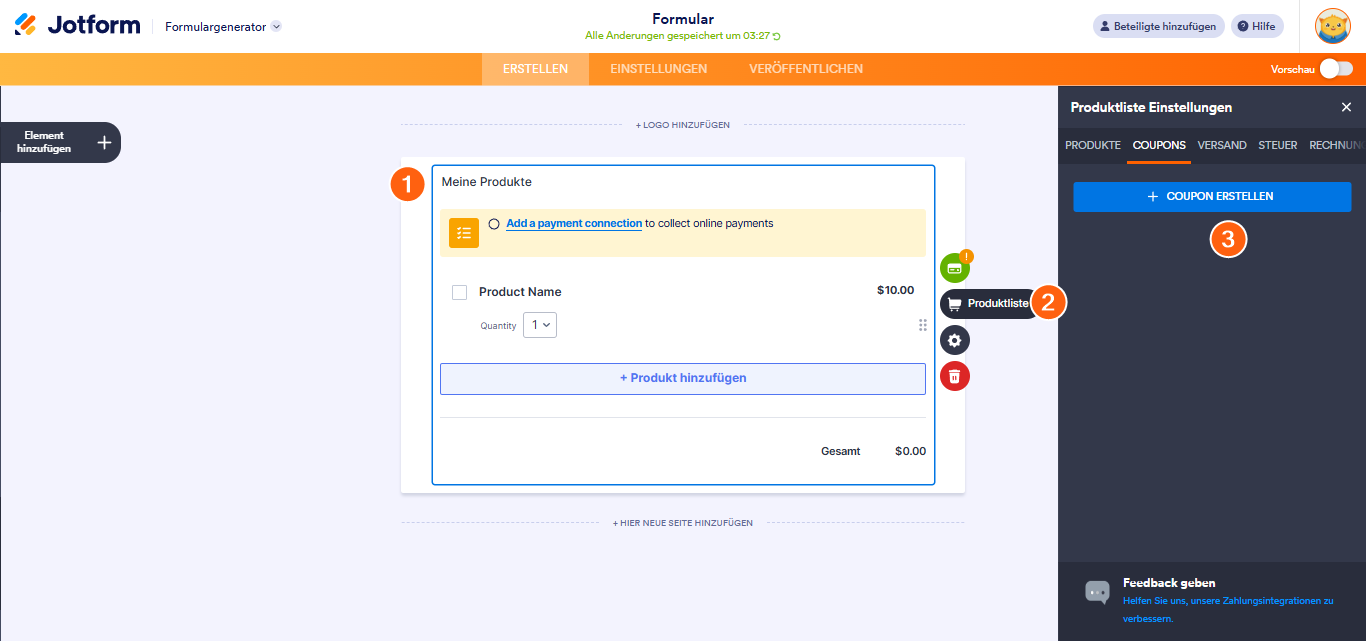
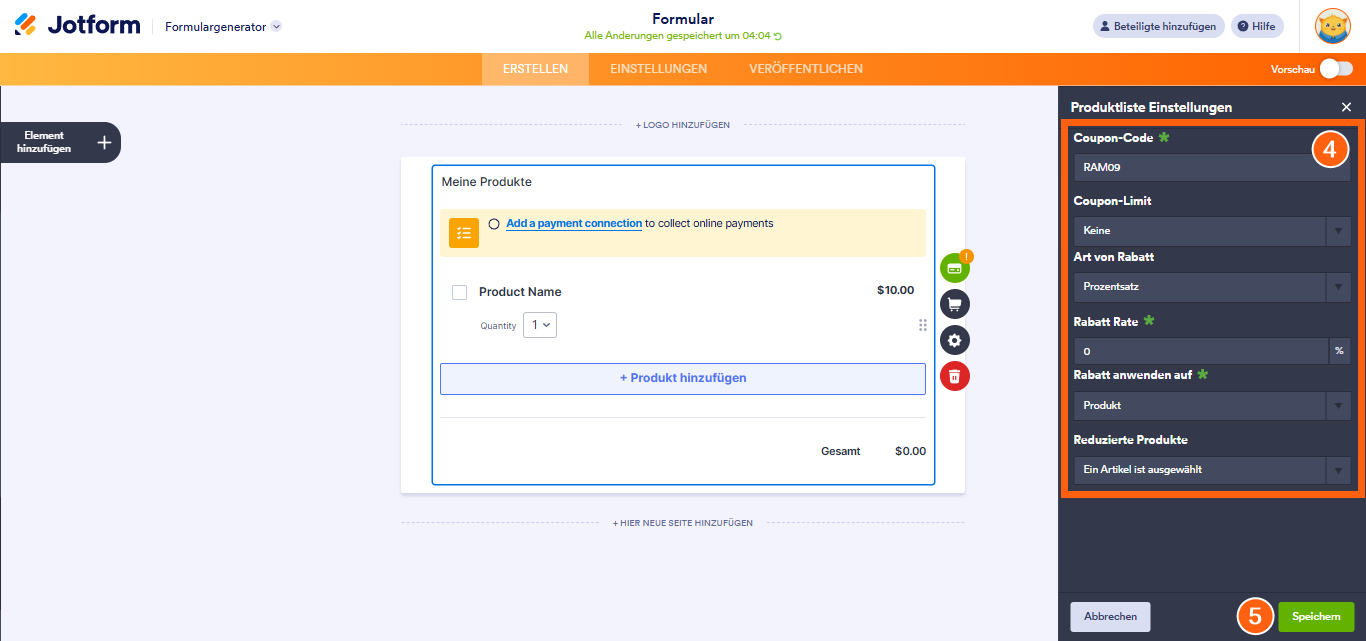
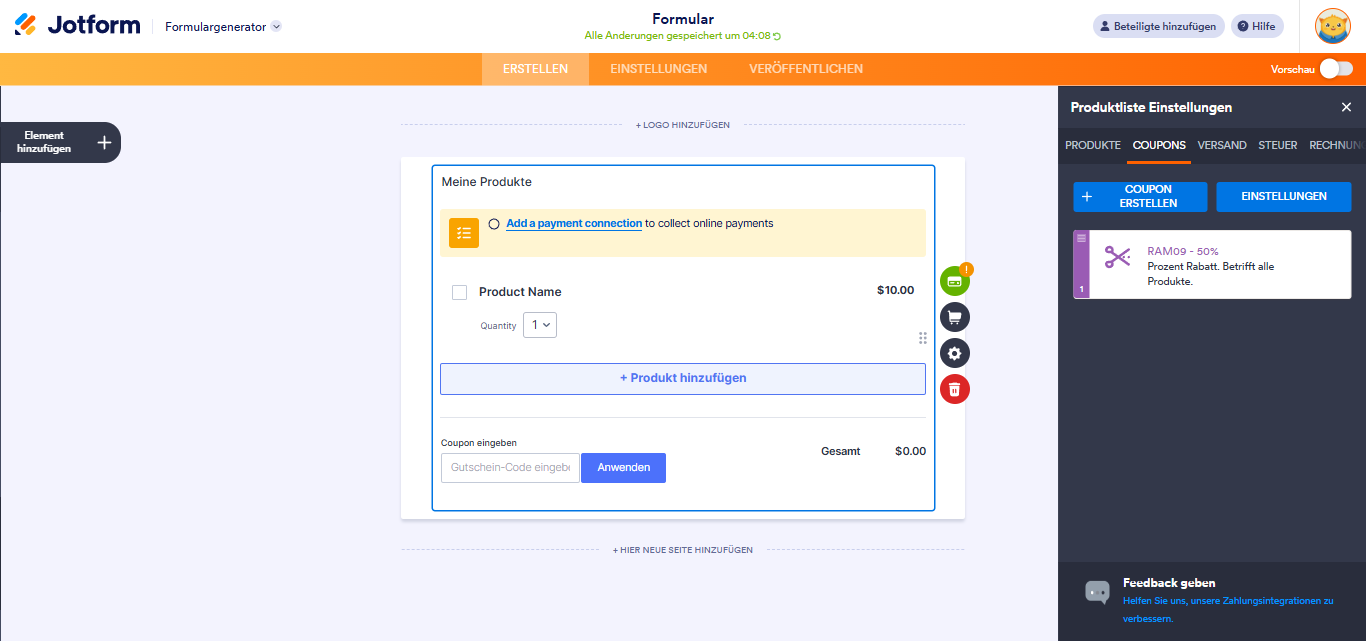
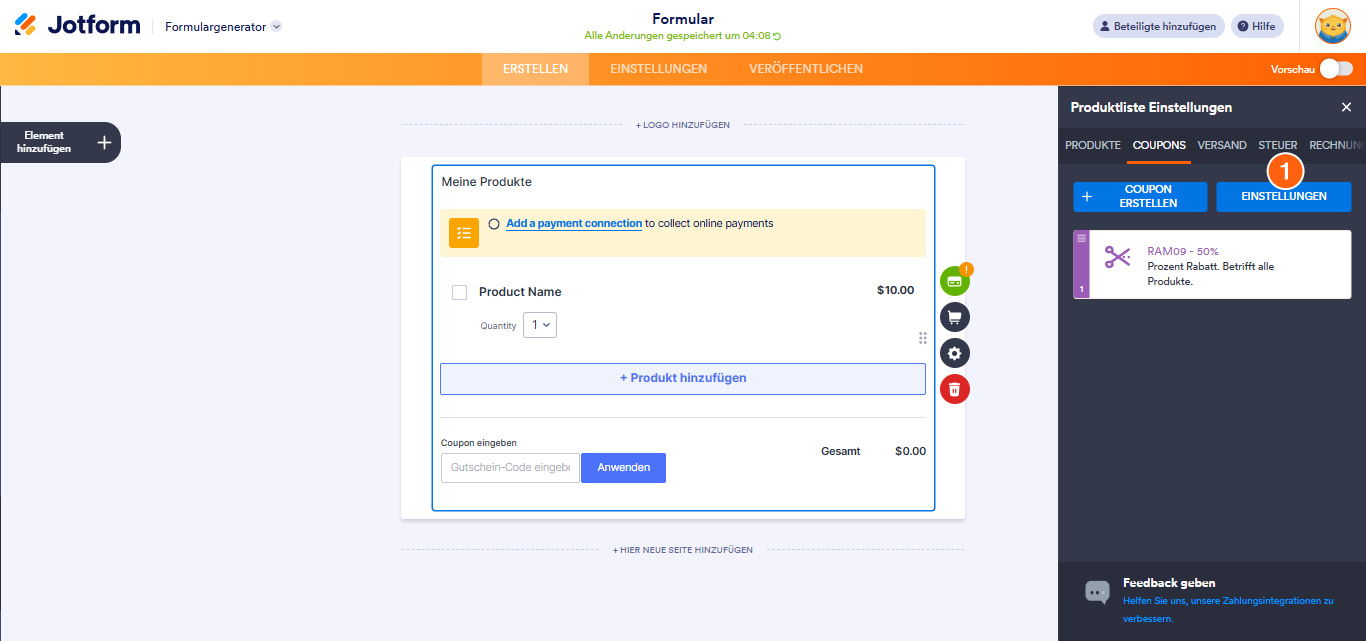
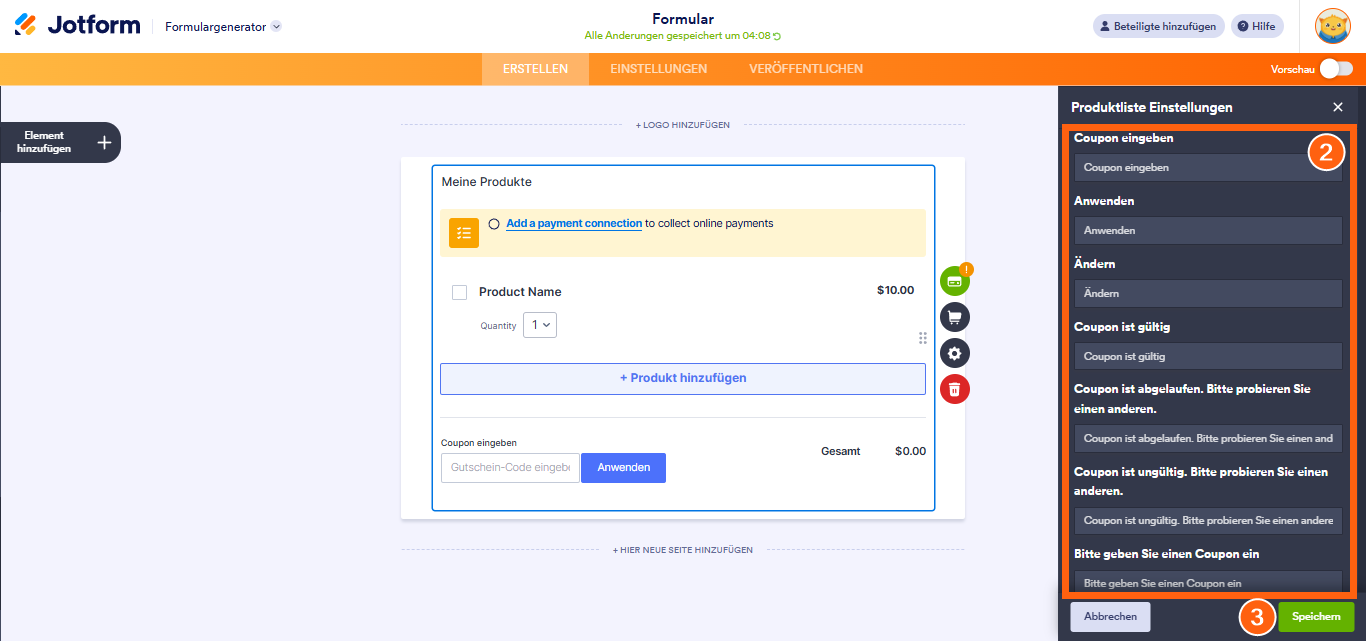



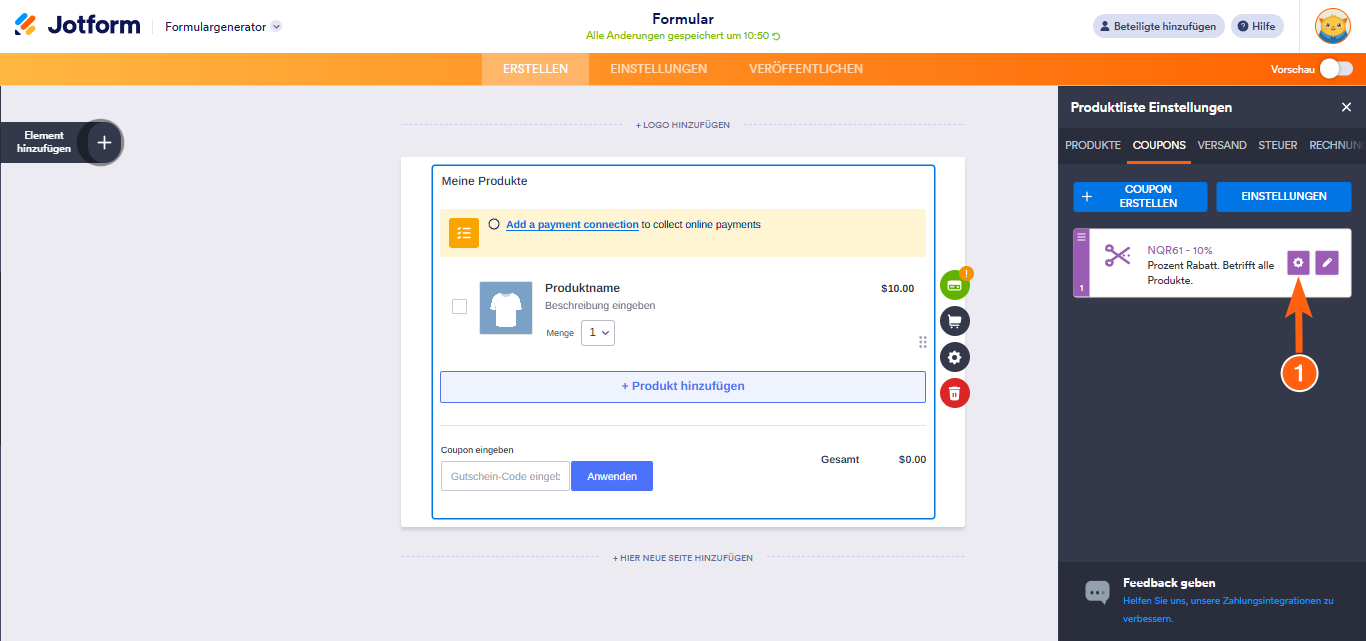





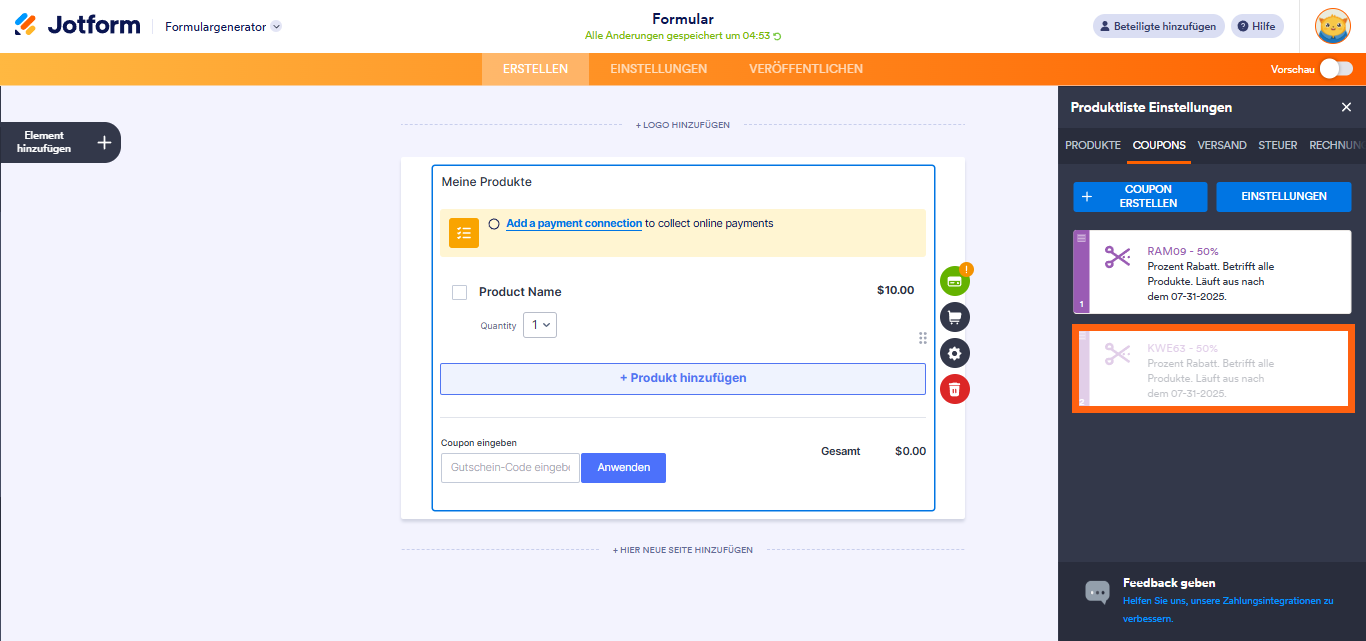

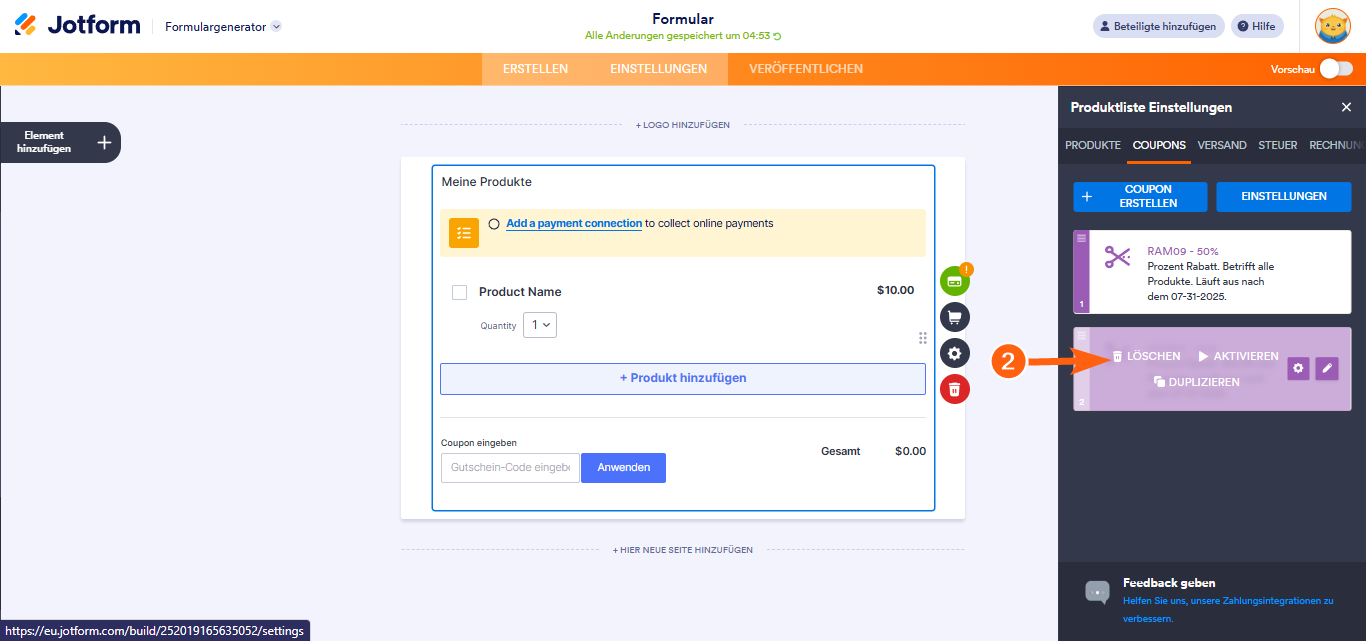

Kommentar abschicken: